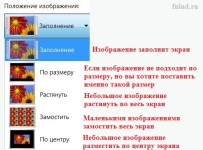
Hogyan lehet megváltoztatni a képernyővédőt a számítógépes asztalon, laptopon? Hogyan lehet megváltoztatni a háttérképet egy számítógép, laptop asztalán?
A cikk leírja, hogyan kell a háttérképet az asztali számítógépre vagy a laptopra telepíteni.
Az operációs rendszerek különféle verzióinak tulajdonosai (" Windows 10», « Windows 8», « Windows 7», « Windows 8.1") Ha számítógépre vagy laptopra telepítik őket, nemcsak kényelmes munkát akarnak elérni velük, hanem egy gyönyörű formatervezést is. Nagyon kellemes a számítógépeken dolgozni, amikor a Windows, Háttérkép, ikonok stb. Tervezése és kialakítása stb. Elegánsnak és elegánsnak tűnnek.

Hogyan lehet megváltoztatni a képernyővédőt a számítógépes asztalon, laptop Hogyan lehet megváltoztatni a háttérképet a számítógép asztalán, laptopon
Ebben az áttekintésben arról fogunk beszélni, hogy a laptopok és a számítógépek futnak " Windows 10», « Windows 8», « Windows 7», « Windows 8.1»Cserélje ki a háttérképet és a képernyővédőt az asztalon. Az egyik utasítás ezeknek az operációs rendszereknek megfelelő, amelyek között nem alapvető különbségek vannak a probléma megoldása szempontjából.
Hogyan lehet megváltoztatni a háttérképet és a képernyővédőt számítógépeken és laptopokon, amelyek a Windows 10, Windows 8, Windows 7, Windows 8.1 -et futtatják?
A számítógép vagy a laptop asztalán lévő háttérkép cseréje érdekében hajtsa végre a következő műveleteket:
- Kattintson a Jobb gombra az asztal üres helyére, és a megnyitott menüben kattintson a " Személyre szabás».
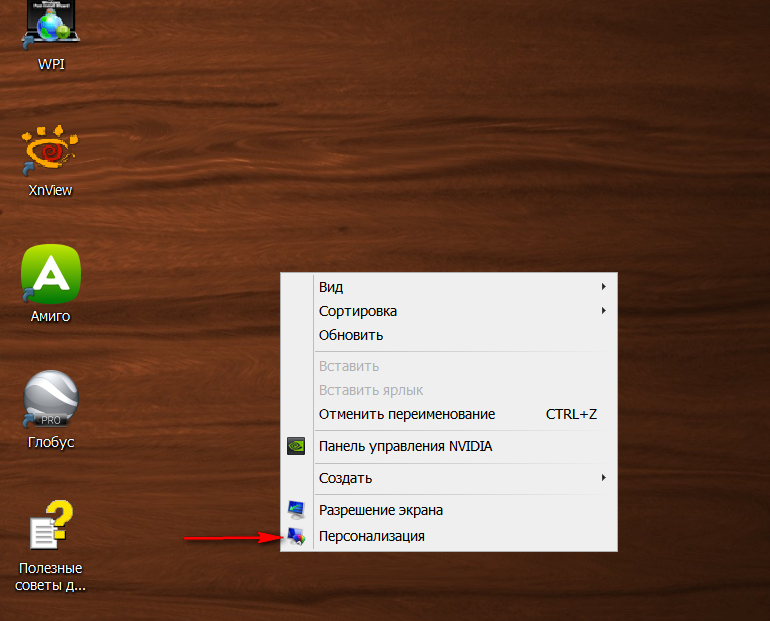
Hogyan lehet megváltoztatni a képernyővédőt a számítógépes asztalon, laptop Hogyan lehet megváltoztatni a háttérképet a számítógép asztalán, laptopon
- Egy ablak nyílik előtted, amelyben megváltoztathatja a háttérképet, a képernyővédőt, valamint egy témát. A képernyőkép megmutatja a felhasználó által beállított témát és témákat. A téma a Windows és az eszköztár kialakítása egy háttérképű rekeszben.
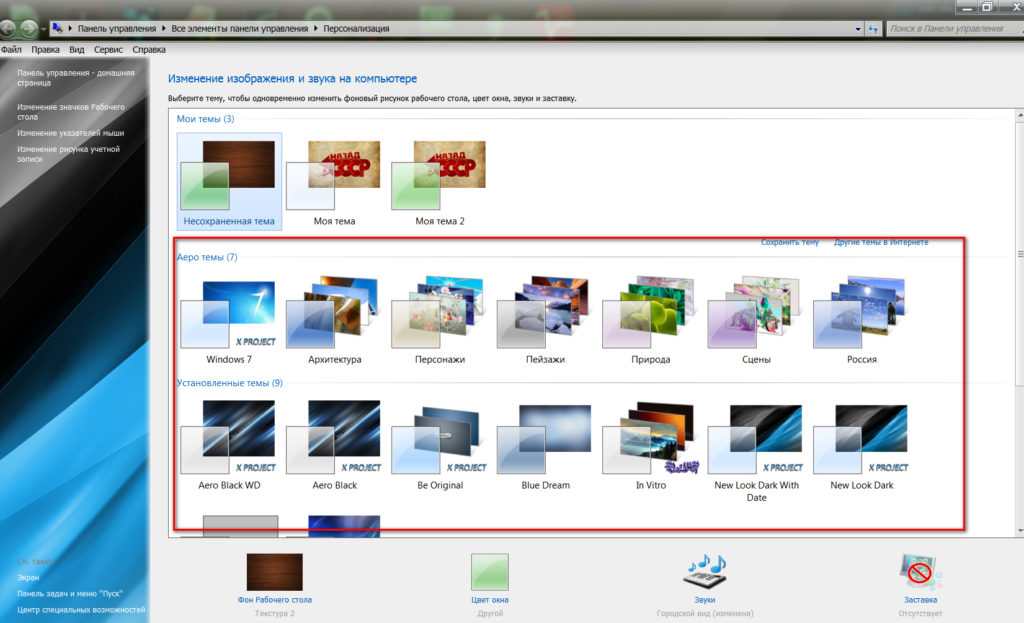
Hogyan lehet megváltoztatni a képernyővédőt a számítógépes asztalon, laptop Hogyan lehet megváltoztatni a háttérképet a számítógép asztalán, laptopon
- Itt megváltoztathatja az ablak színét. Az alábbiakban kattintson a megfelelő opcióra
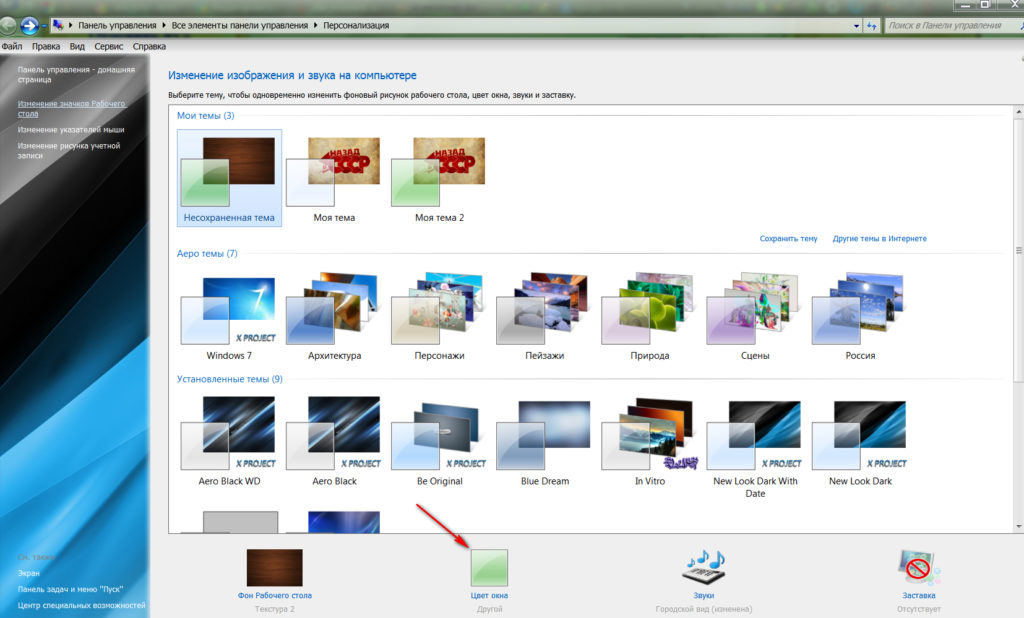
Hogyan lehet megváltoztatni a képernyővédőt a számítógépes asztalon, laptop Hogyan lehet megváltoztatni a háttérképet a számítógép asztalán, laptopon
- És akkor beállíthatja az ablak színét a javasolt sablonok szerint (a vörös keret képernyőképében), vagy magad, a csúszkát balra és jobbra mozgatva (a piros nyíl jelzi).
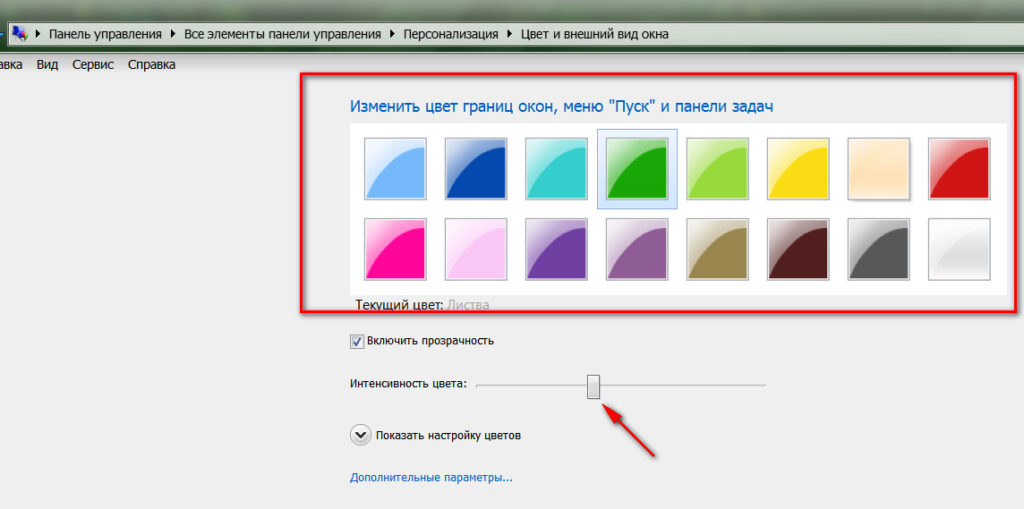
Hogyan lehet megváltoztatni a képernyővédőt a számítógépes asztalon, laptop Hogyan lehet megváltoztatni a háttérképet a számítógép asztalán, laptopon
- Tehát a háttérkép megváltoztatásához rákattintunk a lehetőségre " Az asztal formája»
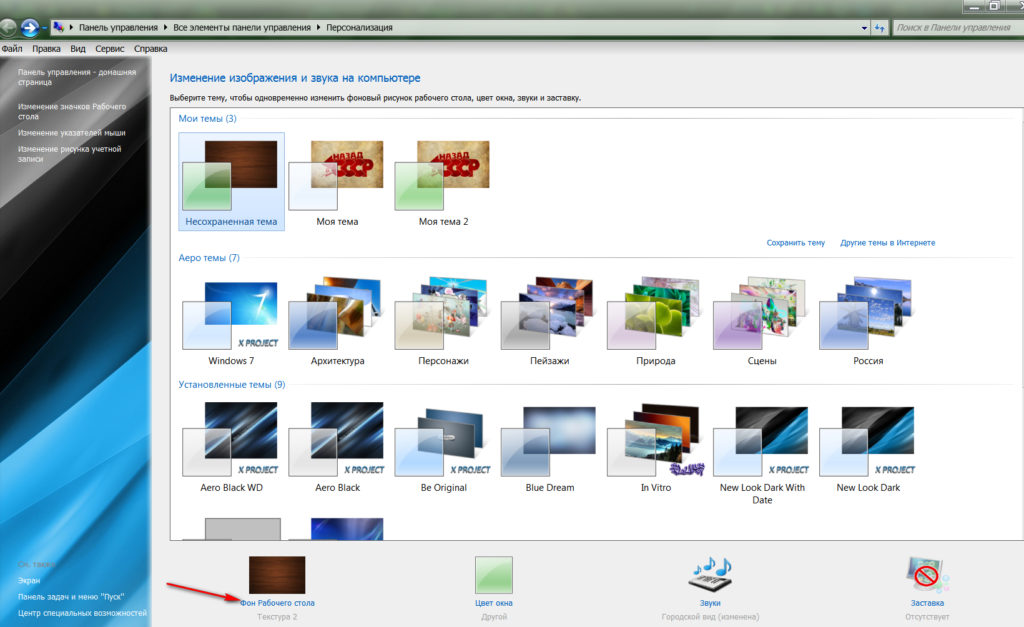
Hogyan lehet megváltoztatni a képernyővédőt a számítógépes asztalon, laptop Hogyan lehet megváltoztatni a háttérképet a számítógép asztalán, laptopon
- Ezután a mappában találjuk magunkat, ahol az összes alapértelmezett háttérképet tárolják (a karmesteren keresztül is megnyithatja a mappához a mappához vezető utat). Itt választhat egy fényképet, vagy többet, vagy mindegyiket. Az elmúlt két esetben a háttérképet egy adott időtartamon keresztül cserélik az asztalon, de ez sok RAM -ot fog fogyasztani, ezért azt javasoljuk, hogy távolítsa el a DAW -t a lehetőségről " Véletlenszerű sorrendben»És válasszon ki egy tetsző fotót, és tegye rá egy DAW -t, a képen látható módon. Az alábbiakban a bal oldalon megnyithatja a menüt, hogy kiválaszthassa, hogyan fog kinézni a háttérkép az asztalon: középen, teljes képernyőn stb. Válassza ki a háttérképet, és kattintson a " Változtatások mentése».
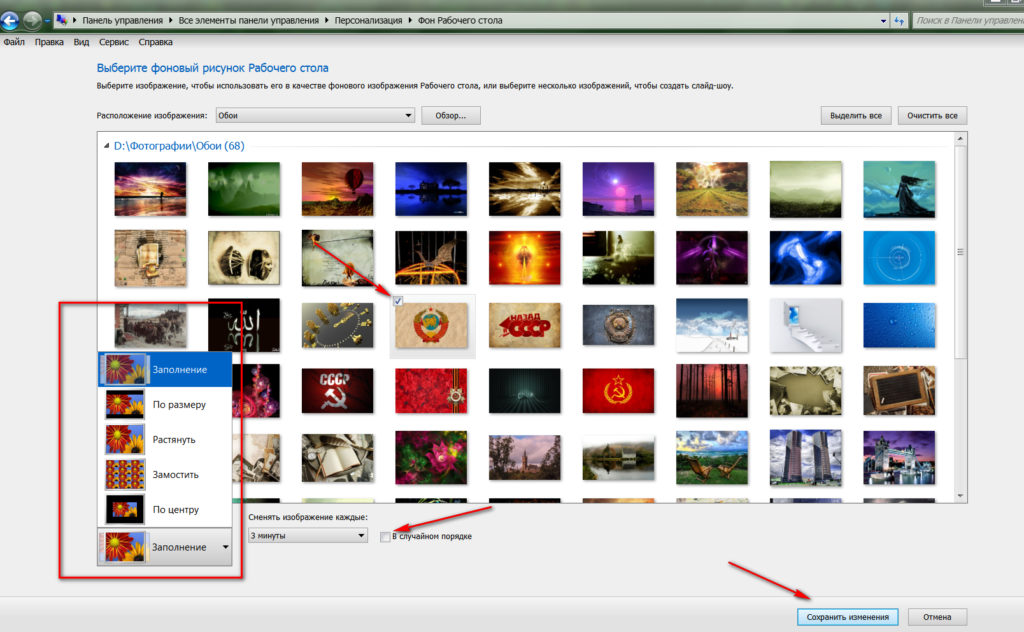
Hogyan lehet megváltoztatni a képernyővédőt a számítógépes asztalon, laptop Hogyan lehet megváltoztatni a háttérképet a számítógép asztalán, laptopon
- Ezután megváltoztatjuk a képernyővédőt. Megyünk "újra" Személyre szabás"És az alábbiakban a jobb oldalon kattintson a lehetőségre" Sachshell».
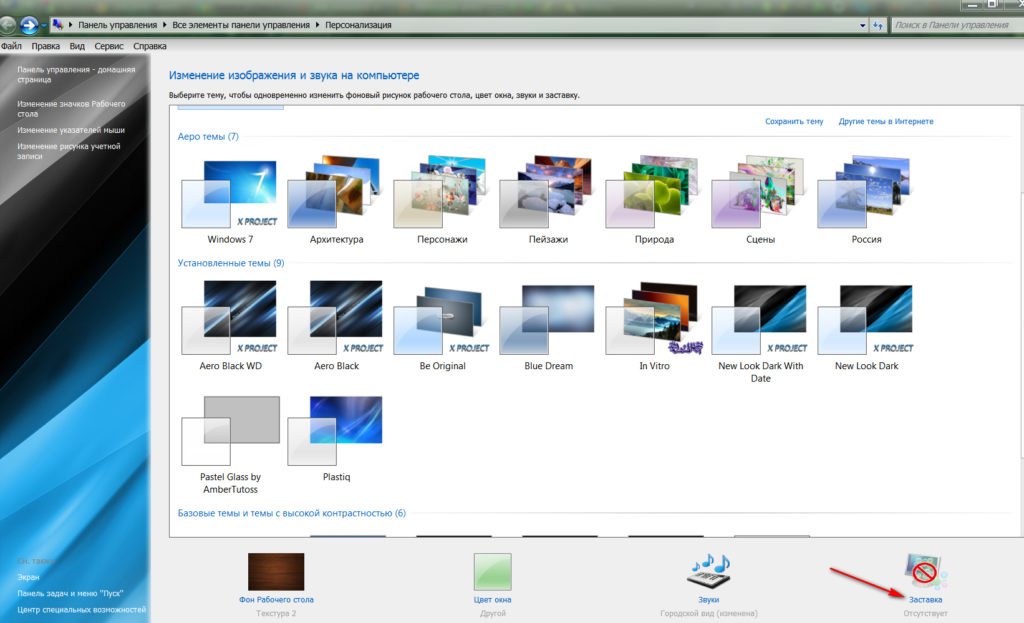
Hogyan lehet megváltoztatni a képernyővédőt a számítógépes asztalon, laptop Hogyan lehet megváltoztatni a háttérképet a számítógép asztalán, laptopon
- Az ablak kinyílik, amelyen keresztül a képernyővédő konfigurálása lesz. Itt választhatunk egy képernyővédő opciót, valamint azt az időintervallumot, amelyen keresztül az asztalon megjelenik a tétlenséggel.
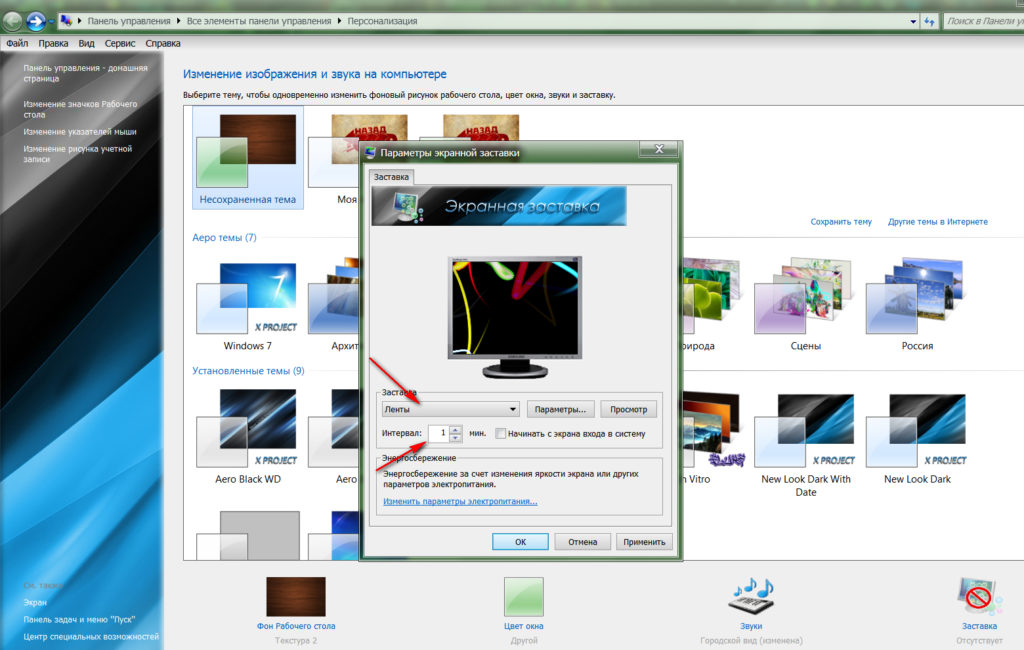
Hogyan lehet megváltoztatni a képernyővédőt a számítógépes asztalon, laptop Hogyan lehet megváltoztatni a háttérképet a számítógép asztalán, laptopon
- Válasszon egy képernyővédőt, és kattintson a " Kilátás"Annak érdekében, hogy először megnézhesse, hogyan fog kinézni ez a képernyővédő.
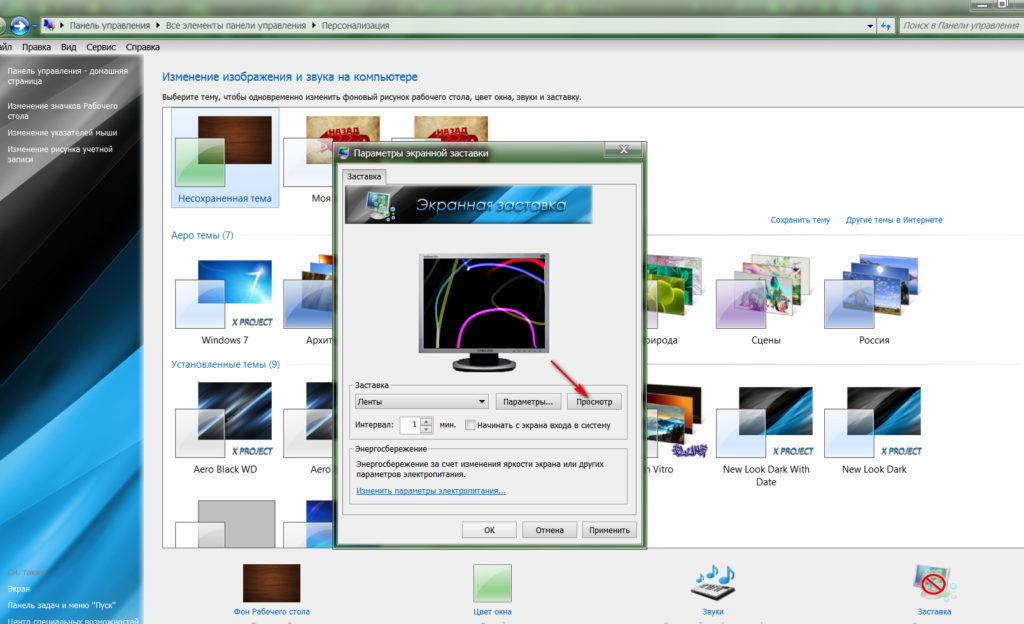
Hogyan lehet megváltoztatni a képernyővédőt a számítógépes asztalon, laptop Hogyan lehet megváltoztatni a háttérképet a számítógép asztalán, laptopon
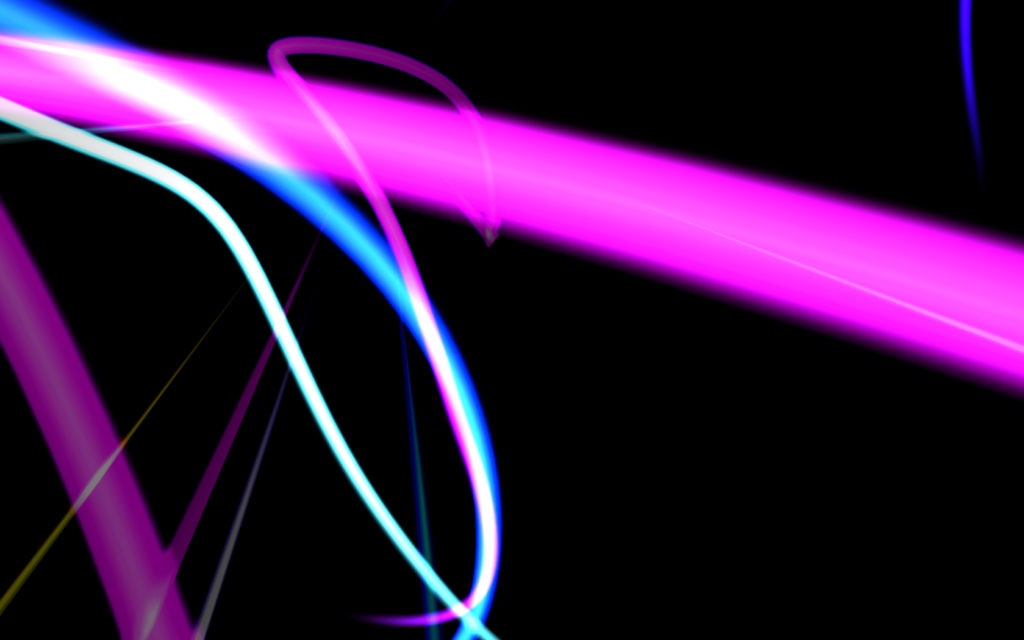
Hogyan lehet megváltoztatni a képernyővédőt a számítógépes asztalon, laptop Hogyan lehet megváltoztatni a háttérképet a számítógép asztalán, laptopon
- Ha tetszett a képernyővédő, akkor kattintunk a " rendben"És befejezzük cselekedeteinket
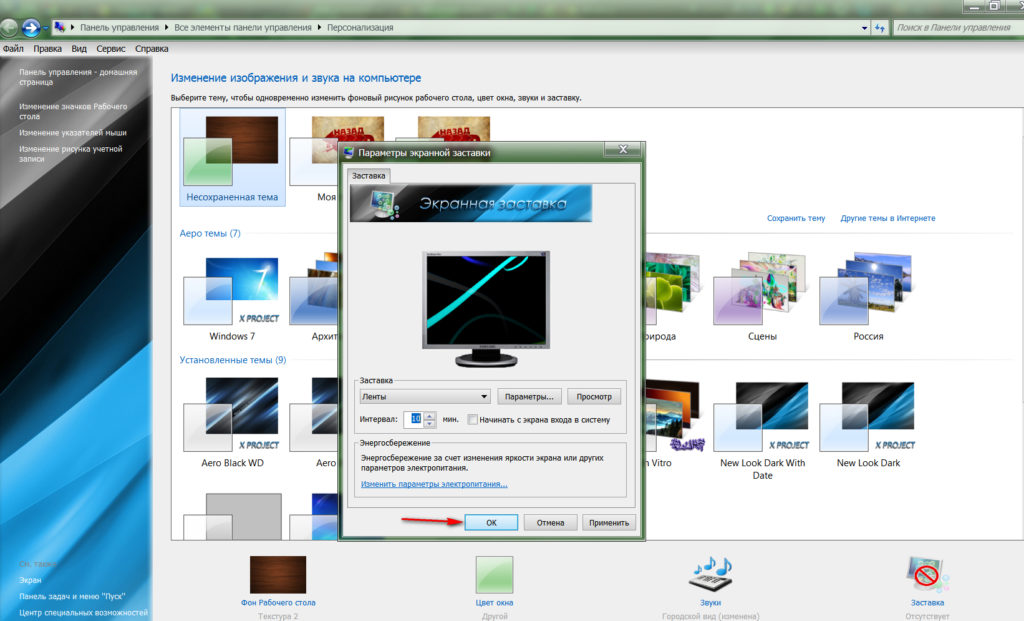
Hogyan lehet megváltoztatni a képernyővédőt a számítógépes asztalon, laptop Hogyan lehet megváltoztatni a háttérképet a számítógép asztalán, laptopon
Ilyen egyszerű és standard módon telepítheti a háttérképet és a képernyővédőt az asztalra.
